WPS Word制作九宮格圖片的方法
時間:2023-04-28 10:24:04作者:極光下載站人氣:333
在wps word文檔中,你除了可以進行文字內容的編輯和修改以及圖片和表格等內容的插入之外,其實我們還可以在WPS Word進行九宮格圖片的設計,只需要我們在文檔中插入一個九宮格的表格樣式,之后我們將自己想要的圖片添加到相應的表格中,之后我們可以設置一下圖片的環繞方式,然后再進入到邊框和底紋中的窗口中,設置一下九宮格的邊框粗細以及顏色等,并且你還可以根據自己的需要來設置一下九宮格表格的寬度和高度,使其成為自己需要的一種九宮格樣式,下方是關于如何使用WPS Word文檔設置九宮格圖片的具體操作方法,如果你需要的情況下可以看看方法教程,希望對大家有所幫助。
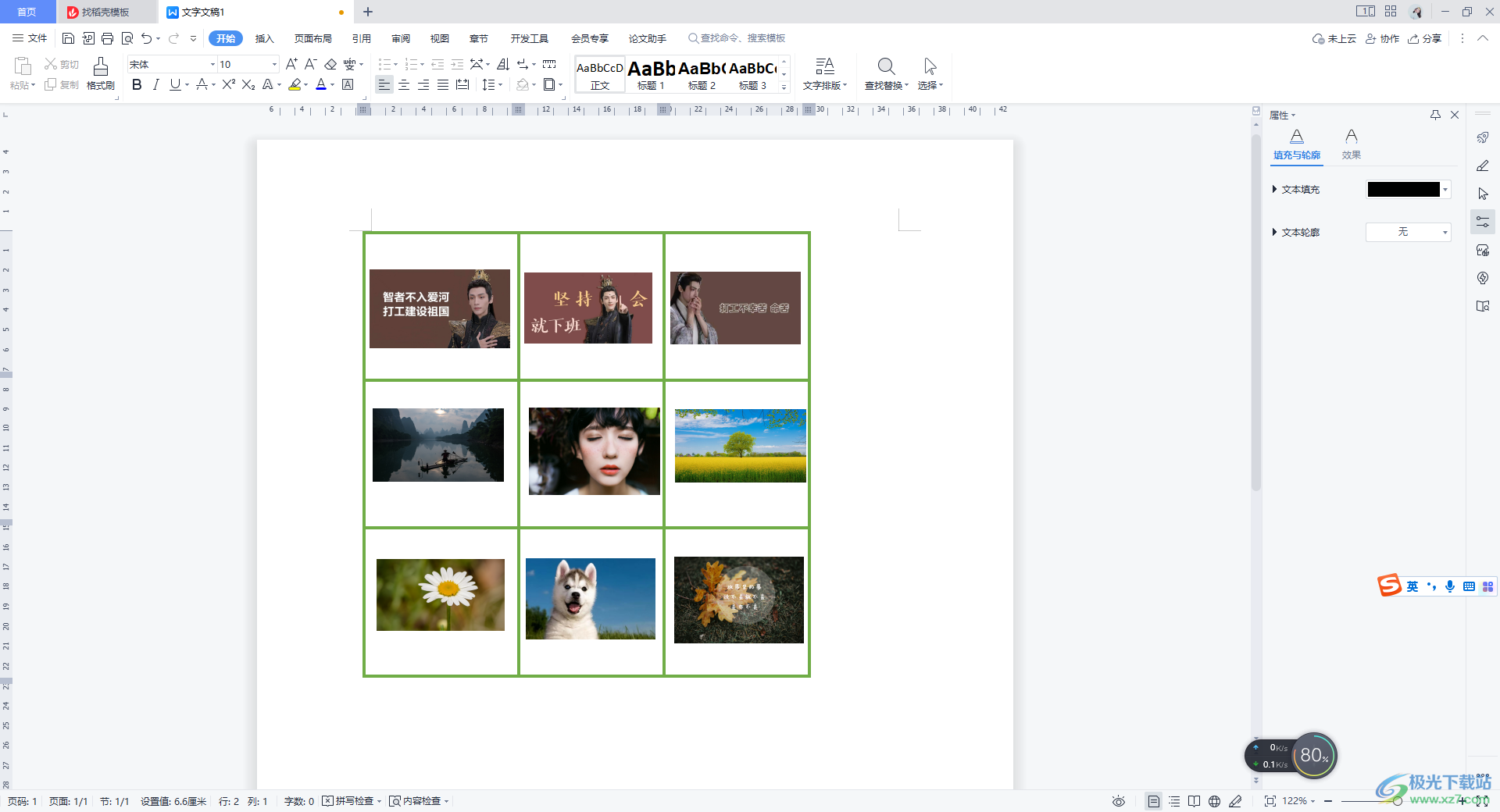
方法步驟
1.將WPS Word文檔點擊打開,我們需要在頁面上插入一個3*3表格。
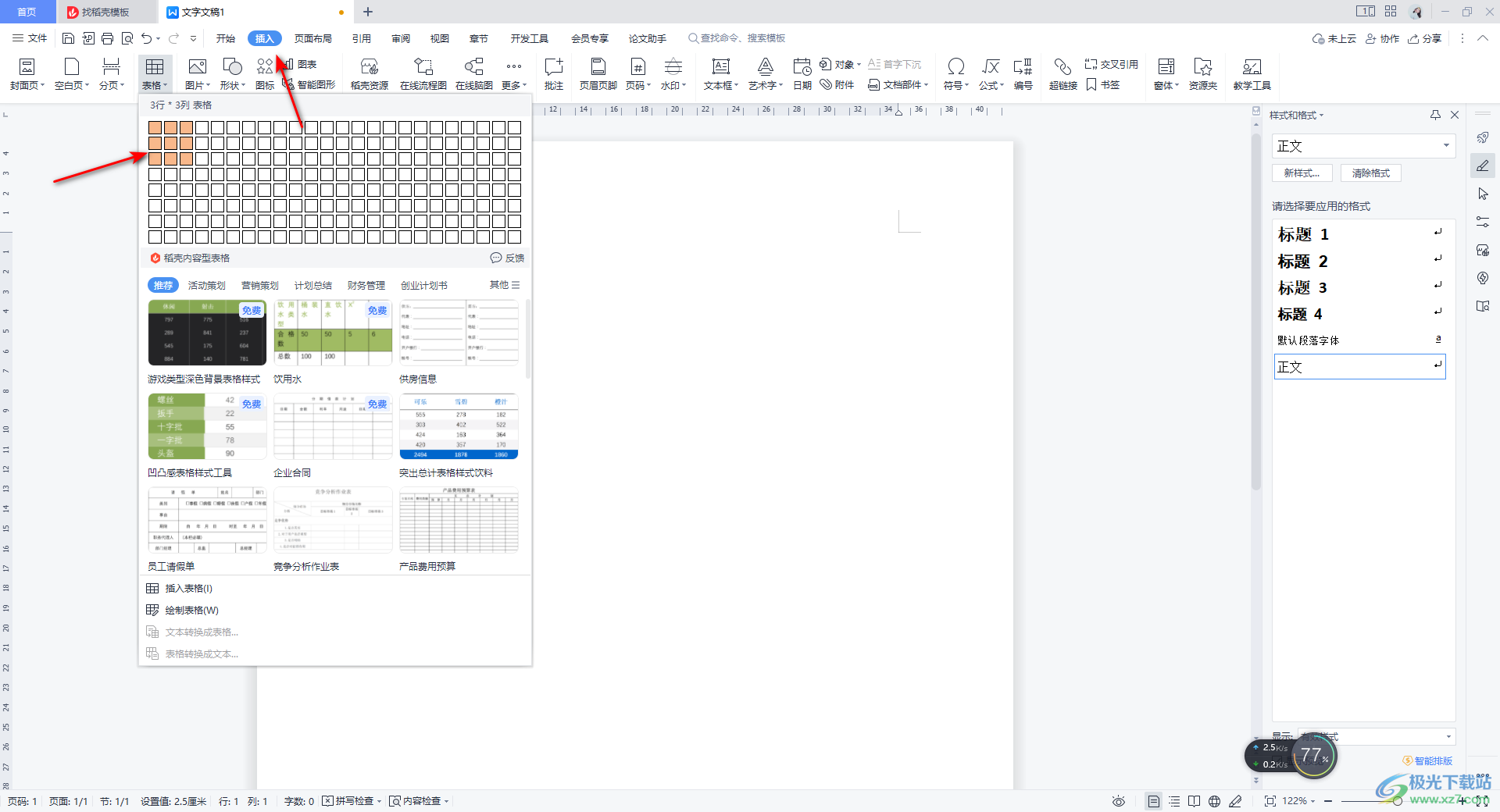
2.之后我們可以設置一下表格的寬度和高度,將表格選中,然后在工具欄中即可設置寬度和高度。
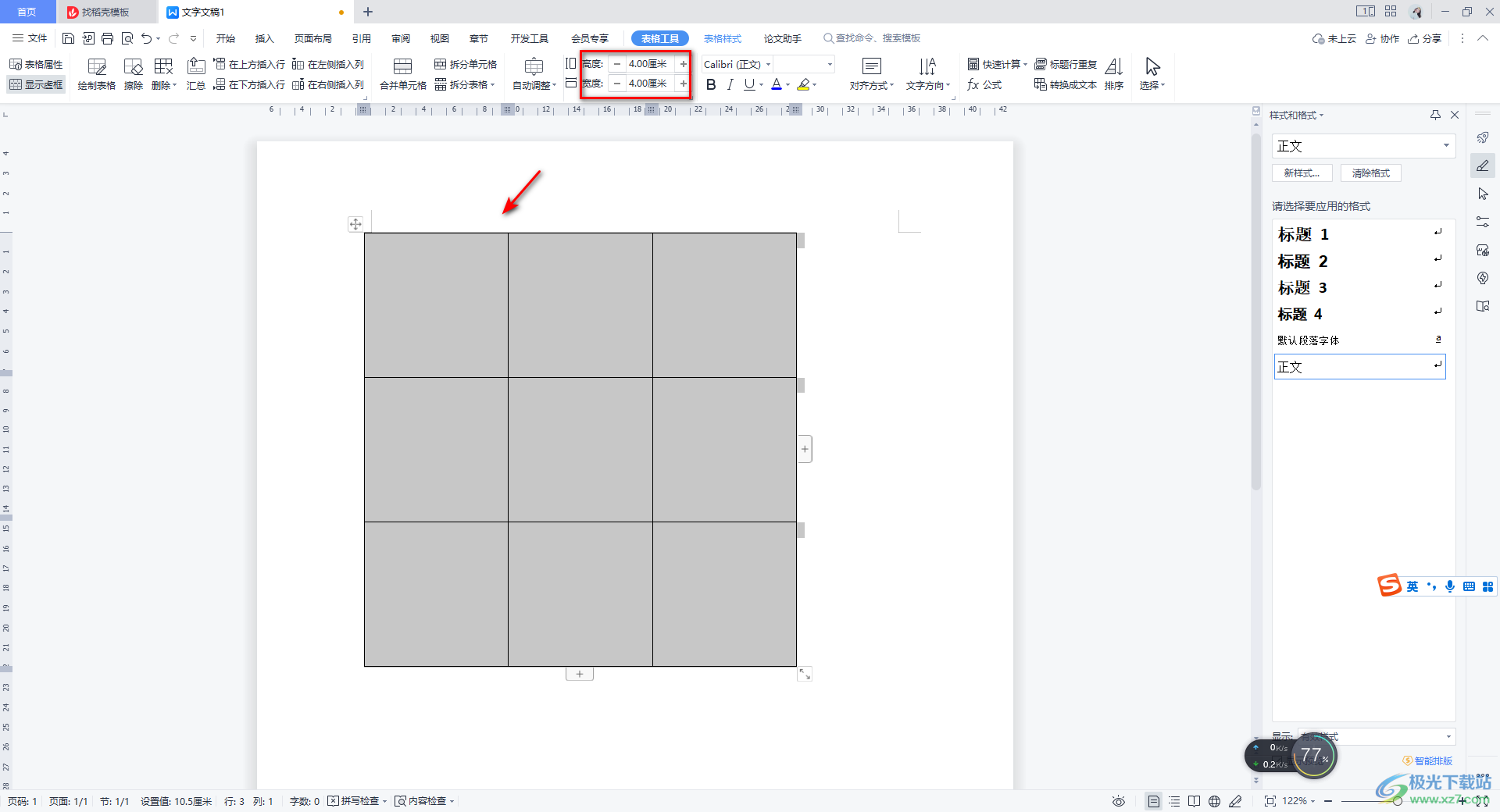
3.之后我們將鼠標定位到第一個單元格中,然后點擊【插入】選項,再選擇【圖片】選項,將自己需要的圖片添加進來。
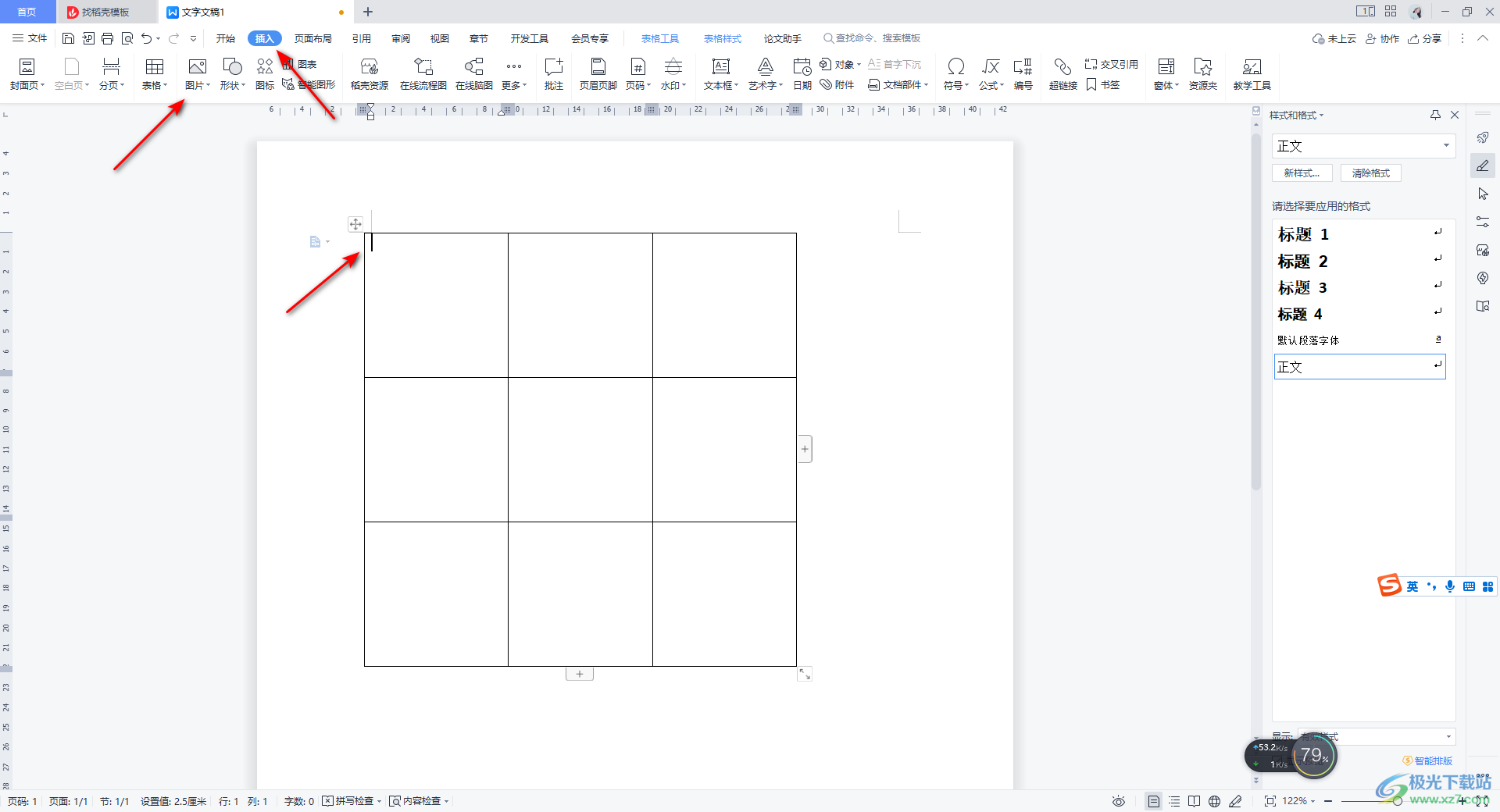
4.其他幾個單元格中的圖片同樣通過這樣的方法進行添加,如圖所示。
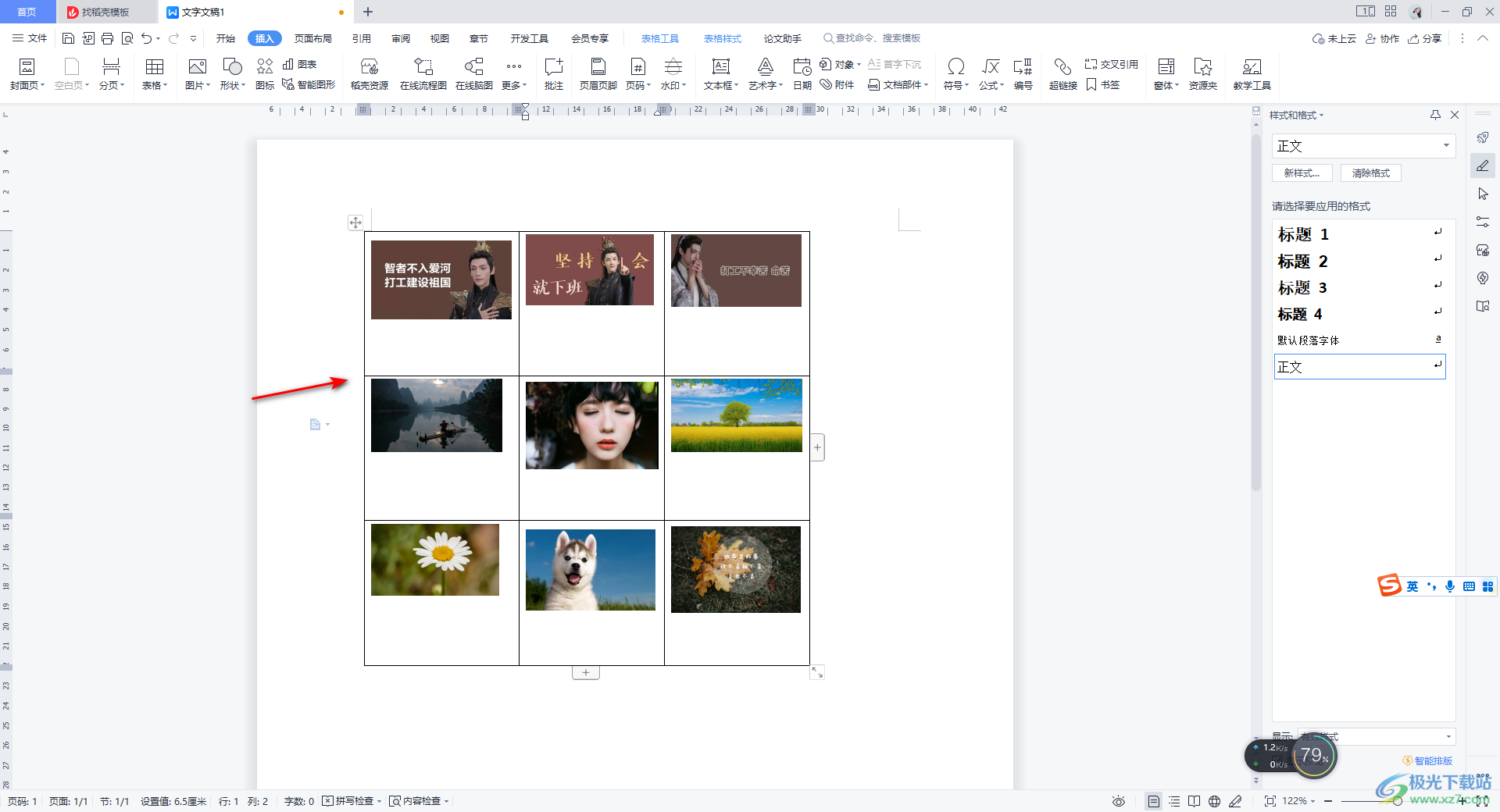
5.添加進來的圖片是不能自由移動的,因此我們可以設置一下圖片的環繞方式,點擊第一張圖片,在該圖片的右上角點擊第一個圖標,選擇【緊密型】環繞,之后你就可以隨意的移動圖片了,其他幾個單元格中的圖片環繞方式同樣這樣設置。
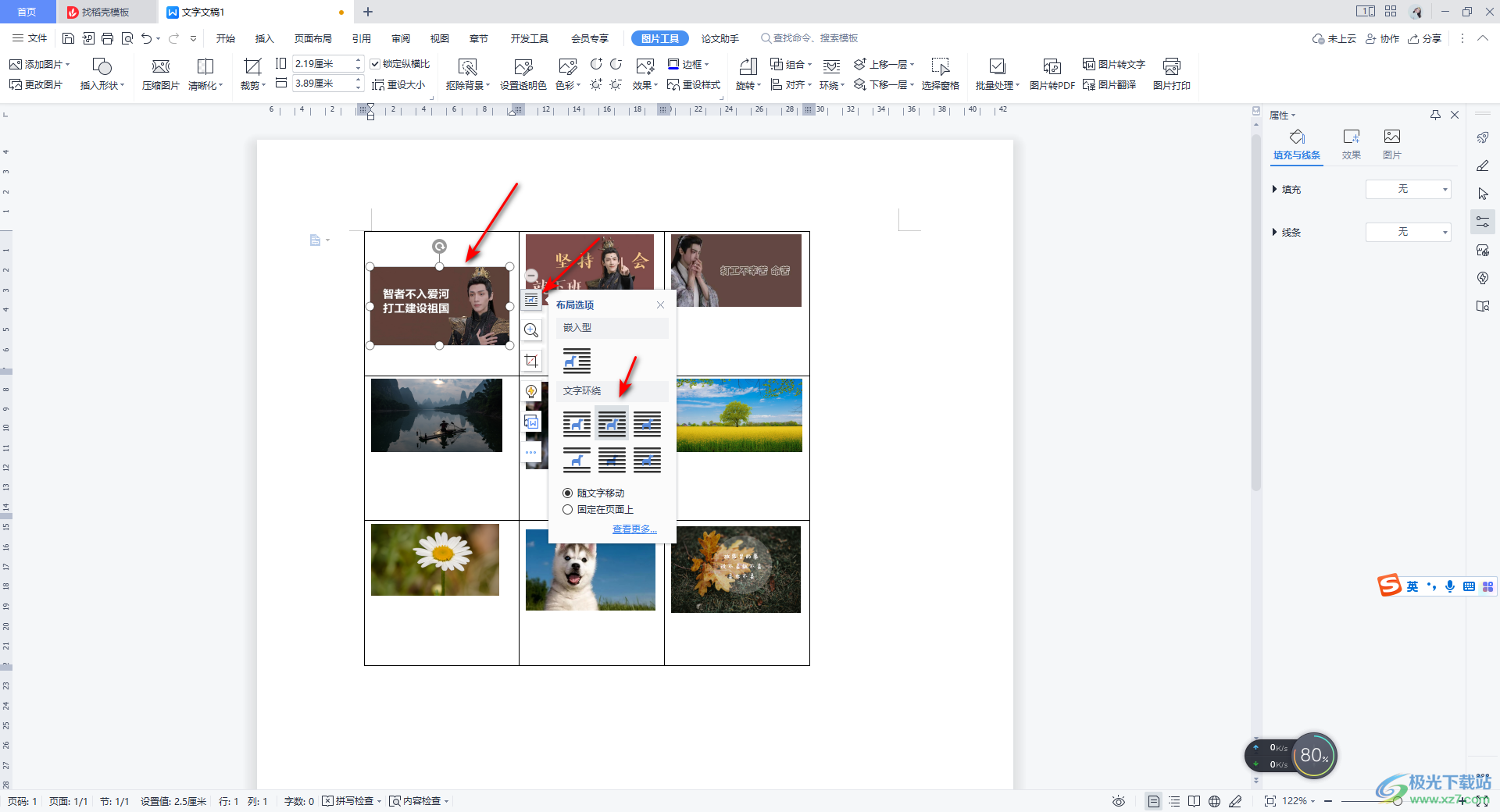
6.接著我們再來設置一下九宮格的邊框和底紋,點擊【邊框】圖標,在下拉選項中選擇【邊框和底紋】。
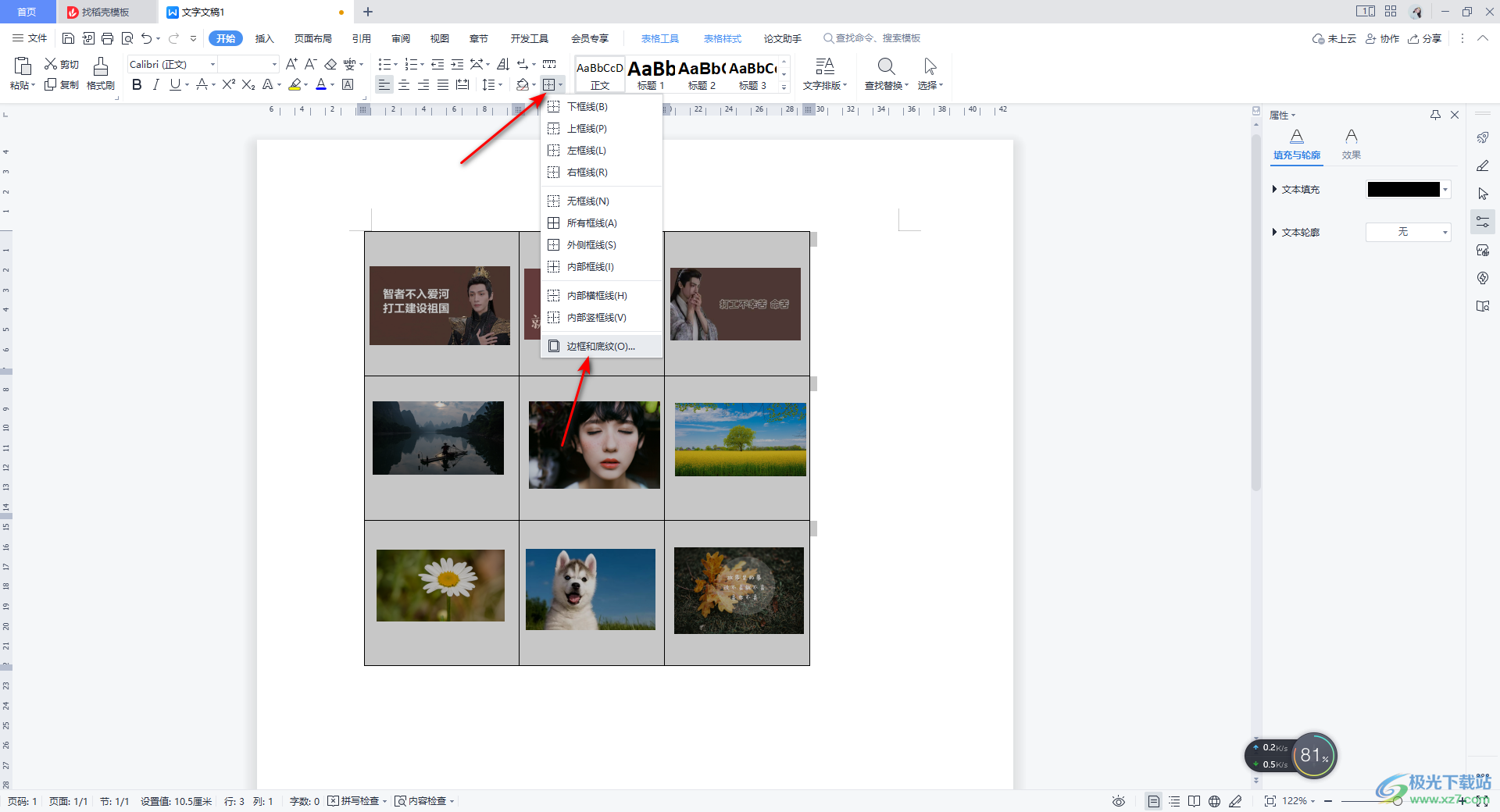
7.這時在打開的窗口中,我們可以設置一下線型樣式,以及設置一下【顏色】和【粗細】,之后點擊確定。
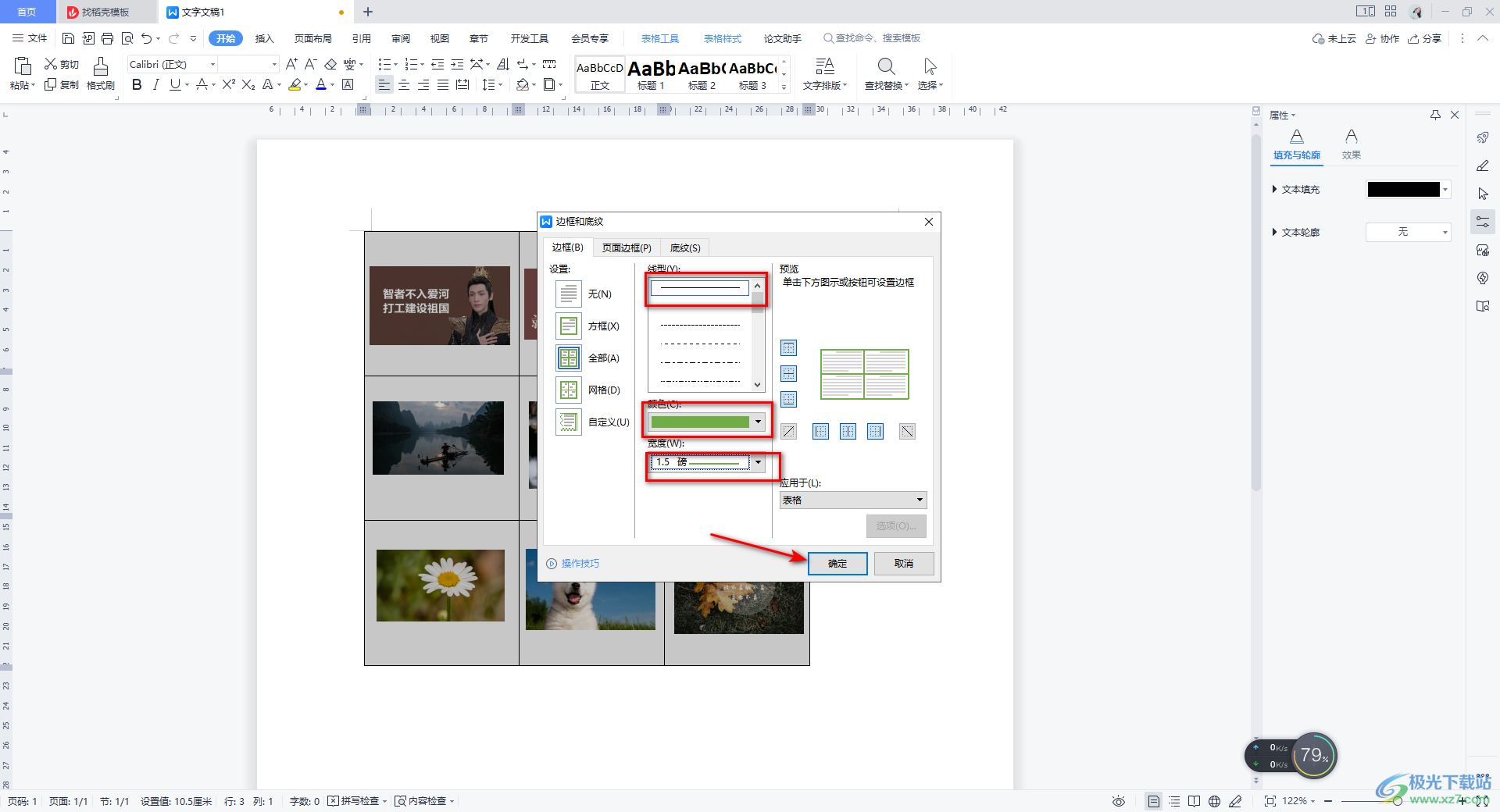
8.那么在這時我們的九宮格的邊框和顏色就設置好了,如圖所示。

以上就是關于如何使用WPS Word制作九宮格圖片的具體操作方法,除了以上可以設置九宮格圖片的邊框和顏色,你還可以根據自己的需求對圖片進行裁剪,將圖片裁剪成比較適合九宮格圖片的樣式即可,感興趣的話可以操作試試。

大小:240.07 MB版本:v12.1.0.18608環境:WinAll
- 進入下載
相關推薦
相關下載
熱門閱覽
- 1百度網盤分享密碼暴力破解方法,怎么破解百度網盤加密鏈接
- 2keyshot6破解安裝步驟-keyshot6破解安裝教程
- 3apktool手機版使用教程-apktool使用方法
- 4mac版steam怎么設置中文 steam mac版設置中文教程
- 5抖音推薦怎么設置頁面?抖音推薦界面重新設置教程
- 6電腦怎么開啟VT 如何開啟VT的詳細教程!
- 7掌上英雄聯盟怎么注銷賬號?掌上英雄聯盟怎么退出登錄
- 8rar文件怎么打開?如何打開rar格式文件
- 9掌上wegame怎么查別人戰績?掌上wegame怎么看別人英雄聯盟戰績
- 10qq郵箱格式怎么寫?qq郵箱格式是什么樣的以及注冊英文郵箱的方法
- 11怎么安裝會聲會影x7?會聲會影x7安裝教程
- 12Word文檔中輕松實現兩行對齊?word文檔兩行文字怎么對齊?
網友評論